A mindennapi életben az iPhone iMessages vagy szöveges üzenetek ellenőrzése után történő törlése meglehetősen egyszerű, több kattintással. Azonban valóban úgy gondolja, hogy törölte a szöveges üzeneteket az iPhone készülékén? Valójában csak te törölte az iPhone szöveges üzeneteit vagy az iMessages alkalmazást az üzenetdobozból. És ezeket az üzeneteket még mindig helyre lehet állítani valamilyen helyreállítási eszköz segítségével. Ebben a helyzetben, amikor eladja régi iPhone-ját az eBay-en, fontos információit veszélyeztetheti a nyilvánosságra hozatala.
Ezért hogyan lehet véglegesen törölni az iMessage-eket vagy szöveges üzeneteket az iPhone-on? Ebben a bejegyzésben megmutatjuk a legjobb megoldásokat az iMessages vagy a szöveges üzenetek végleges törlésére az iPhone készülékről.
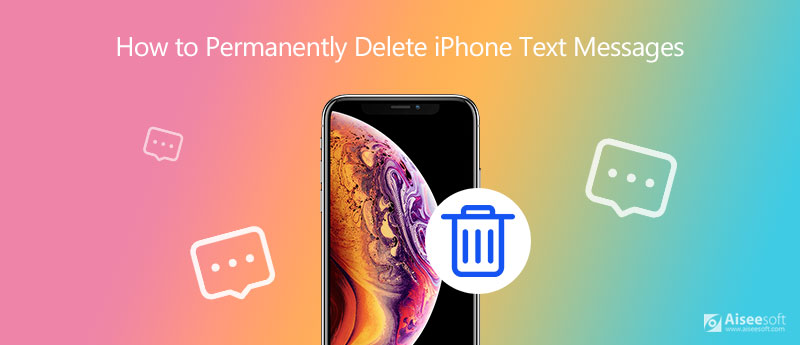
Ebben a részben megmutatjuk, hogyan lehet az iPhone-on az iMessage-eket vagy szöveges üzeneteket teljesen és véglegesen törölni a legjobb iPhone-üzenetek törlő eszközzel. iPhone tisztító, az iPhone-adatok megtisztítására szolgáló professzionális eszköz, amely egyszerre törölheti az összes tartalmat és beállítást. Ezenkívül az iPhone Cleaner szinte minden iPhone-modellt támogat, például iPhone 15, 14, 13, 12, 11, XS, XR, X, 8, 7, 6, 5 és így tovább. Nem kell aggódnia amiatt, hogy mások visszaállíthatják törölt adatait valamilyen helyreállítási eszközzel.
100% biztonságos. Nincsenek hirdetések.
100% biztonságos. Nincsenek hirdetések.


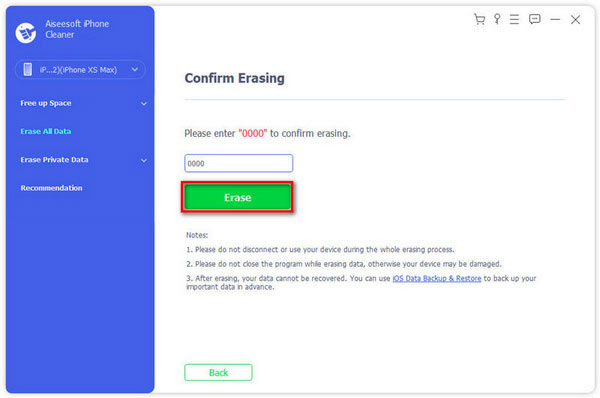
Ha van elég ideje a szöveges üzenetek törlésére az iPhone készüléken, akkor ezt követheti. Nagyon egyszerű a szöveges üzenetek törlése vagy egyenként törlés.
◆ Ha az iOS legújabb verzióit használja, megnyithatja a Üzenetek > Koppintson a hárompontos ikonra, majd válassza a Kiválasztás lehetőséget Válassza az Üzenetek lehetőséget > Jelölje be az összes törölni kívánt üzenetet > Érintse meg a lehetőséget töröl a kiválasztott üzenetek törléséhez.
◆ Ha iPhone-ján iOS 8 fut, akkor lépjen a következő helyre Üzenetek alkalmazás > Hit szerkesztése > Válassza ki a törölni kívánt üzeneteket > Tab töröl egy adott üzenet törléséhez. (Lásd, hogyan kell törölje az iMessages alkalmazásokat az iPhone készüléken)

◆ Ha törölni szeretné az összes régi üzenetet az iPhone készüléken, akkor lépjen a következő helyre: beállítások > Üzenetek > Tartsa meg az üzeneteket hogy a régi üzeneteket 30 napig megőrizze és egyszerre törölje.
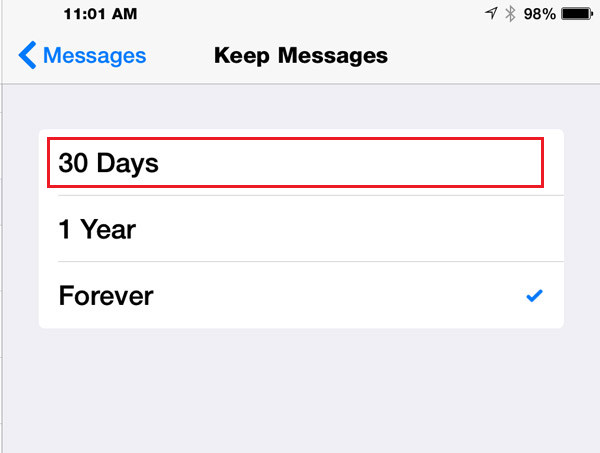
◆ Ha iPhone-ján iOS 7 fut, kattintson a személy nevére Üzenet hogy megtekinthesse az összes üzenetet, amelyet ennek a személynek küld és fogad. Tartsa lenyomva azt az üzenetet, amelyet törölni szeretne az iPhone készülékről, majd kattintson Több... > Válassza ki az eltávolítani kívánt üzeneteket > Nyomja meg a kuka ikont a bal alsó oldalon, majd válassza a Tab lehetőséget Üzenet törlése üzeneteinek törléséhez az iPhone készüléken.
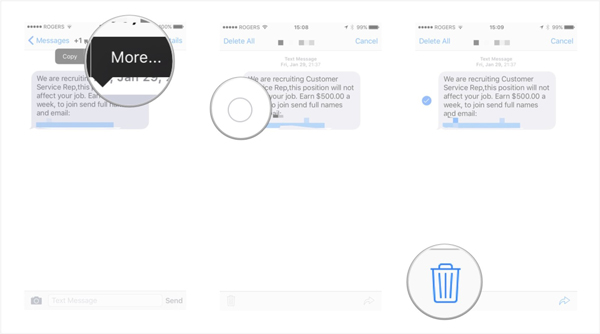
◆ Alternatív megoldásként beléphet a címre Üzenetek > Csúsztassa az üzenetet balra vagy jobbra az üzenet egyenkénti törléséhez. De időpazarlónak tűnik sok szöveges üzenet törlése iPhone-on.
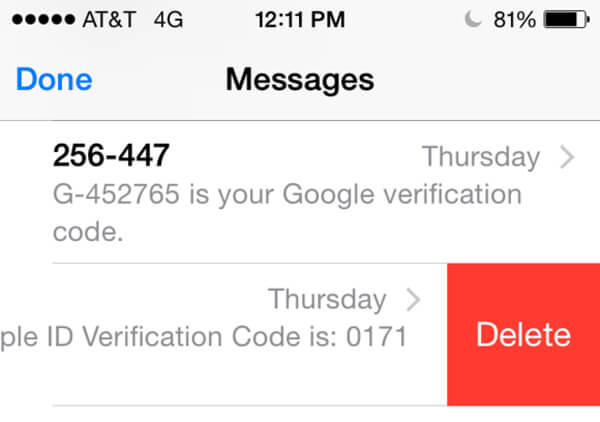
◆ Ha iPhone-ján az iOS 6 vagy korábbi verzió fut, akkor ezt az eljárást követve törölhet egy adott üzenetet az iPhone készüléken.
A Üzenet Az iPhone felületén kattintson annak a személynek a nevére, akivel törölni szeretné az üzenetváltást, majd kattintson szerkesztése a jobb felső sarokban > Jelölje be a törölni kívánt üzeneteket, majd válassza a Tab lehetőséget töröl a bal alsó sarokban, hogy megerősítse az üzenetek törlését.
A szöveges üzenetek közvetlenül az iPhone készüléken történő törlésének fenti módja nagyon egyszerű. De Ön szerint valóban törli ezeket a szöveges üzeneteket? Észrevetted "Más"iPhone-on? Ha az iPhone tesztüzeneteire támaszkodik, akkor az üzenetek gyorsítótára az" Egyéb "részét képezi. És amikor egy iPhone helyreállítási alkalmazást használ a törölt szöveges üzenetek helyreállításához, akkor megtalálja, hogy azok megjelennek az Ön iPhone. A szöveges üzenetek ilyen törlési módja valóban megkönnyebbülést okoz az iPhone eladásáról az eBay-en? Valójában nem. A személyes adatait felszabadíthatja az iPhone üzeneteiről.
Szóval, iPhone tisztító legyen az első választás az iPhone szöveges üzeneteinek végleges törlésére.
Amellett, hogy harmadik féltől származó eszközöket használ, és közvetlenül az Üzenetek alkalmazásban törölheti az üzeneteket, véglegesen törölheti azokat az iPhone gyári beállításainak visszaállításával. Ez a módszer alaposabb, és a beállítás befejezése után minden adatot eltávolítunk. Így előre készíthet biztonsági másolatot adatairól.
Itt találhatók az iPhone-üzenetek gyári visszaállítási beállításokkal történő törlésének részletes lépései.
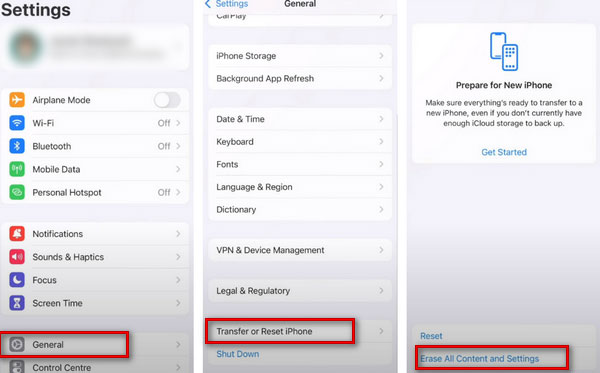
1. Törölhető-e a szöveges üzenetek véglegesen?
Igen. Ha törölni szeretne egy üzenetet az iPhone készüléken, akkor érintse meg hosszan az üzenet buborékot, majd koppintson a További elemre. Válassza ki az üzenet buborékot, és koppintson a Kuka ikonra. Az üzenetek alapos törléséhez az iPhone készüléken megpróbálhatja alaphelyzetbe állítani az iPhone készüléket.
2. A törölt szöveges üzenetek az iPhone-on maradnak?
Igen. A törölt szöveges üzenetek a törlés után is az iPhone-on maradnak. Az iPhone belső adatbázisa „törölt”-ként fogja megjelölni. Emellett a törölt szöveges üzenetek elküldésre kerülnek a hálózati szolgáltatónak.
3. Hol vannak az Androidon tárolt törölt SMS-ek?
A törölt SMS-eket az Android telefon belső adatbázisában tárolják. Az adatbázis helye telefononként eltérő. Tárolható ezen a helyen: data / data / com.android.providers.telephony / adatbázisok / mmssms.db.
4. Hogyan lehet üzeneteket törölni az iCloudból, de nem az iPhone-on?
Törölheti iPhone szöveges üzeneteit az iCloudon. Nyissa meg az iPhone beállításait, és koppintson az Általános elemre. Koppintson a nevére > iCloud > Tárhely kezelése. Válassza az Üzenetek lehetőséget a menüben. Végül érintse meg a Letiltás és törlés > Üzenetek törlése elemet. Ezután az üzenetek törlődnek az iCloudból, de nem tűnnek el az Üzenetek alkalmazásból.
5. Amikor töröl egy szöveges üzenetet, az törli a másik személy számára is?
Amikor az iPhone szöveges üzeneteit törli az eszközről, azok egyszerűen eltűnnek az eszközről, és az üzenet másik felére ez semmilyen módon nem lesz hatással. Nem törölhet semmit más személy eszközéről vagy az iCloudról, így az üzenet törlése után is láthatják a beszélgetés tartalmát.
A fenti módszerek mindegyikével könnyedén törölhet mindent iOS-eszközén. A legegyszerűbb módja annak törölje az iPhone szöveges üzeneteket törli az összes adatot és beállítást az iPhone-on. De ha biztonságosan és szelektíven szeretné eltávolítani privát fájljait, az iPhone Cleaner használata erősen ajánlott. Ha további kérdései vannak az iPhone törlésével kapcsolatban, kérjük, írjon megjegyzést ide. A lehető leghamarabb válaszolunk Önnek.

Az iPhone Cleaner szelektíven megtisztíthatja eszközén a haszontalan adatokat. Használhatja személyes adatainak törlésére, valamint iPhone / iPad / iPod Touch gyors és biztonságos megőrzésére is.
100% biztonságos. Nincsenek hirdetések.
100% biztonságos. Nincsenek hirdetések.